win10系统更新失败提示错误0x800706ba怎么办图文教程
很多朋友都在使用win10系统,win10系统虽然很好用,但是在更新方面却经常发生一些问题,例如win10更新错误0x800706ba的问题,就有不少朋友遇到过。win10错误0x800706ba是怎么回事呢?win10更新错误0x800706ba怎么处理?很多朋友都不明白,别着急,今天小编就为大家带来win10系统更新失败提示错误0x800706ba怎么办图文教程。
win10系统更新失败提示错误0x800706ba怎么办图文教程:
1、Windows10系统下,右键点击开始图标,在弹出的选项框中点击“运行”,或者按住键盘的Windows+R快捷组合键,调出“运行”命令窗口。在弹出的“运行”命令对话窗口中的输入命令栏中输入“services.msc”命令。然后再点击“确定”按钮;

2、点击确定按钮后,这个时候会系统“服务”对话窗口。在系统服务对话窗口中,找到“Windows Firewall”服务项,并双击鼠标左键打开它;

3、在打开的“Windows Audio 的属性”对话框中,将启动类型更改为“自动”,并点击“应用”按钮;
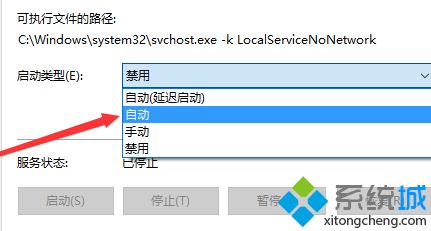
4、应用之后,再点击“启动”按钮,将此服务启动。最后再点击“确定”按钮。并关闭服务对话窗口。这样就解决了win10经常出现错误代码0x800706ba的问题了。
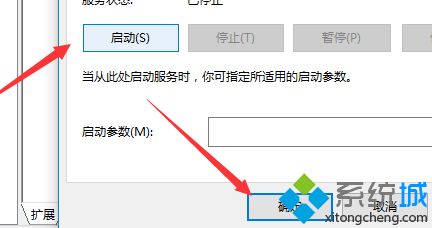
好了,以上就是关于win10更新错误0x800706ba怎么处理的全部内容了,希望本篇win10系统更新失败提示错误0x800706ba怎么办图文教程对你有所帮助。
我告诉你msdn版权声明:以上内容作者已申请原创保护,未经允许不得转载,侵权必究!授权事宜、对本内容有异议或投诉,敬请联系网站管理员,我们将尽快回复您,谢谢合作!










